在如今移动互联网时代,手机已经成为人们生活中不可或缺的一部分,红米手机和小米手机作为市场上备受推崇的品牌之一,其功能和性能备受用户青睐。很多用户在使用手机进行游戏时,常常会遇到游戏声音设置不合理的情况。尤其是耳机和音效的设置,对于游戏体验来说至关重要。红米手机游戏声音该如何设置?小米手机的耳机和音效又该如何设置呢?接下来我们将进行详细的探讨。
小米手机如何设置耳机和音效
具体方法:
1.在手机桌面,找到系统工具
点击进入,找到设置图标
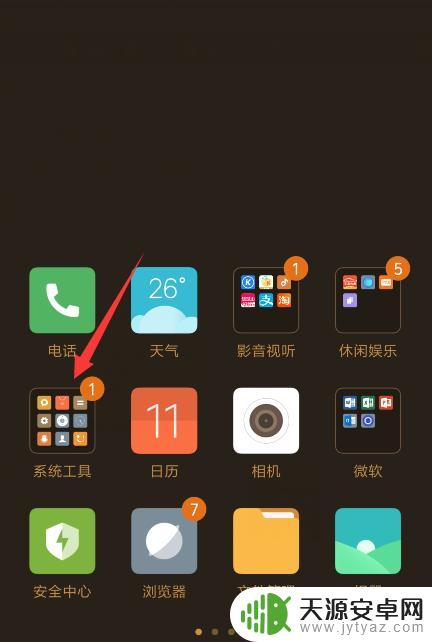
2.点击进入,找到设置图标
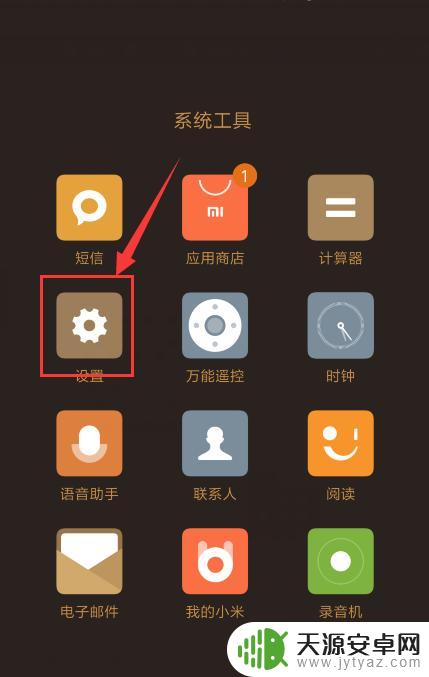
3.进入设置界面
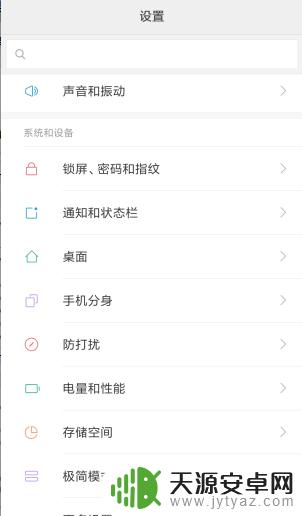
4.选择“更多设置”
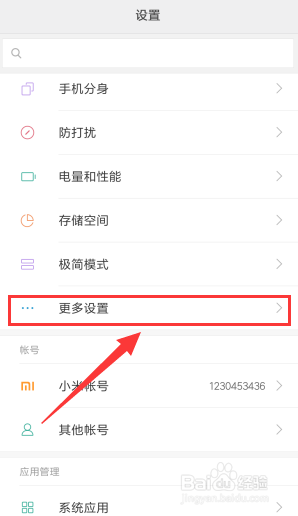
5.进入更多设置,选择"耳机和音效"
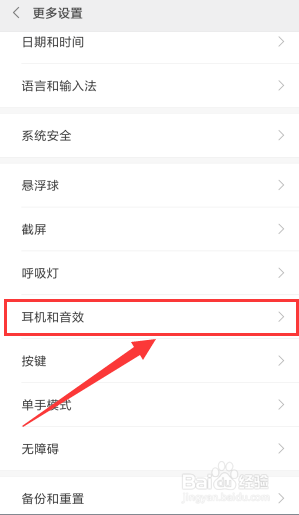
6.进入耳机和音效界面,你会看到下面是灰色的。这里分三种情况
(1)没有插入小米耳机,呈灰色
(2)没有插入小米耳机,但开启了“使用米音提升音质”,呈灰色
(3)插入耳机了,没有开启“使用米音提升音质”,也会成灰色
只有,插入耳机和开启了“使用米音提升音质”,才会显示
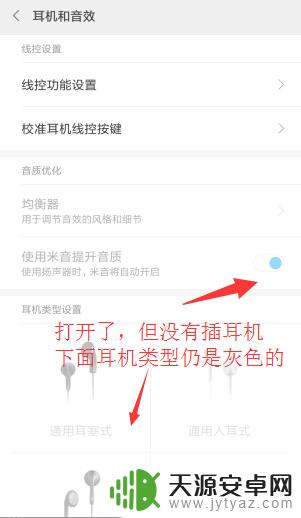
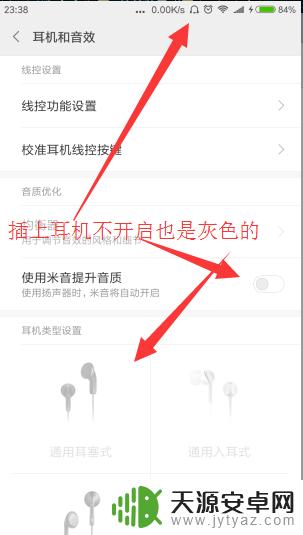
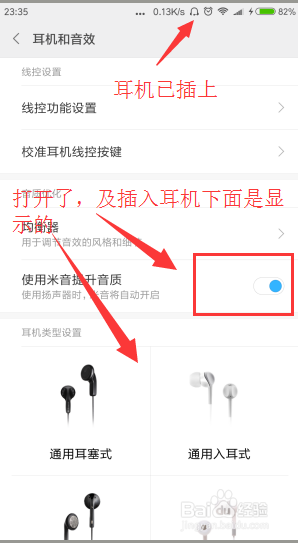
7.选择“线控功能设置”
可选择“控制音量增加/减少”、“控制上一曲/下一曲”
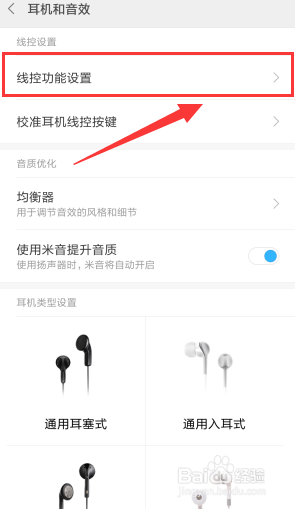
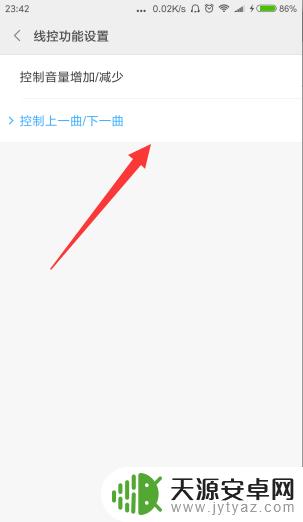
8.选择“校准耳机线控按键”,插入小米耳机线性才可以用
按提示进行校准
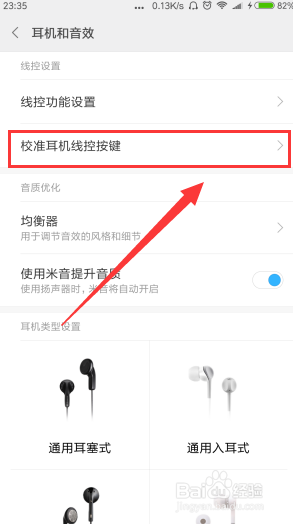
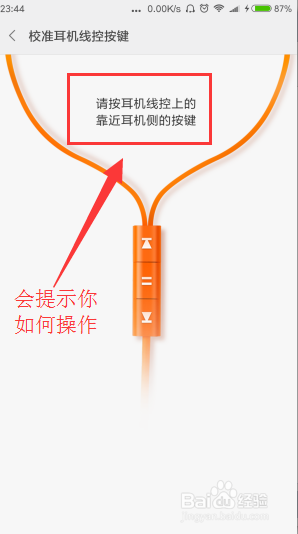
9.选择“均衡器”
在这里你可以制作自己喜欢的音效;点击上面的“无”,在列表里选择
你喜欢的音效进行试听
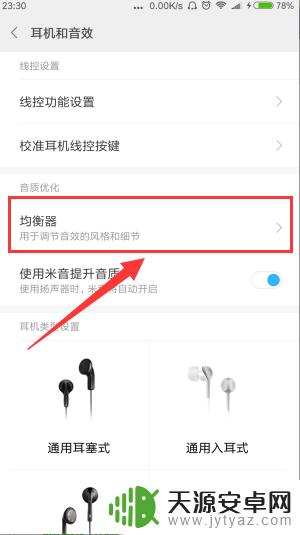
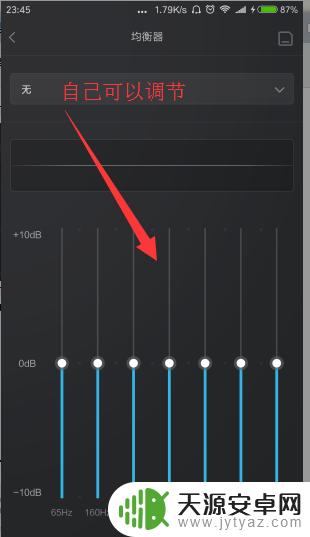
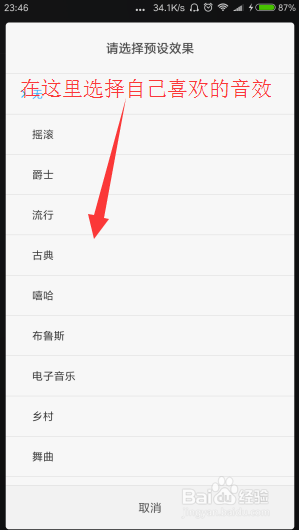
10. 开启“使用米音提升音质”
在下面可以选择不同的耳机类型,根据你的喜好进行选择。可供选择的有
“通用耳塞式”、“通用入耳式”、“灵动耳塞式”、“灵悦入耳式”等

以上就是红米手机游戏声音怎么设置的全部内容,有出现这种现象的用户可以尝试按照以上方法来解决,希望对大家有所帮助。










